HTG Anmeldelser Amazon Fire TV Stick: Den stærkeste HDMI Dongle på blokken

Med den skyrocketing popularitet af Google Chromecast og i mindre grad Roku Streaming Stick, 2014 er sikkert udformet at være året for HDMI donglen. Læs videre, da vi sætter Amazonas helt nye adgang til markedet, Fire TV Stick, gennem skridtene.
Hvad er Amazon Fire TV Stick?
Amazon Fire TV Stick ($ 39), bortset fra at have en meget langt produktnavn, er også Amazonas adgang til streaming video HDMI dongle markedet. Det er Amazon-svaret på Googles utroligt populære Chromecast-streamingstik, Roku's Streaming Stick og værten af mindre kendte Android-baserede knockoffs, der oversvømmer det stadig relativt nichemarked.
Enheden har en slank profil, næppe længere end Chromecast og omkring samme størrelse som Roku Streaming Stick. Som sine konkurrenter skal du sætte den direkte i din HDMI-port og tænd den med et micro USB-kabel, der er fastgjort til en korrekt drevet USB-port på dit mediecenter eller fjernsyn (eller den medfølgende strømforsyning, hvis du altid vil have ledig kapacitet). Det har ingen eksterne kontakter eller LED-indikatorer.
Selv om Fire TV Stick ikke har de samme bøffe specifikationer som det større Fire TV, er det ikke slået i hardwareafdelingen. Den har 8 GB intern flash-opbevaring (4 gange mere end Chromecast og 32 gange mere end Roku Stick), en dual-core processor (Chromecast og Roku Stick har en enkelt kerne), 1 GB RAM (to gange Chromecast og Roku Stick) og en dual-band MIMO-antenne (Chromecast-en har en enkeltbåndsant antenne, men Roku Stick har også en MIMO-antenne).

Fire TV Stick indeholder en fjernbetjening, som er lidt mindre end den fjernbetjening, der sendes med beefier Amazon Fire TV streaming box; Den mest mærkbare forskel er, at den mindre Fire TV Stick fjernbetjening ikke har et mikrofonhul eller voice search-knap øverst. Chromecast'en har derimod ikke en fjernbetjening, Roku Stick'en gør, men Fire TV Stick er den eneste af de tre, der kan udvides via bluetooth gaming controller.
Hvordan sætter jeg op?
Opsætning af Amazon Fire TV Stick er identisk med stort set alle andre HDMI dongle på markedet: Tilslut den til en ledig HDMI-port, og tilfør strømmen til den via microUSB. På software side af tingene er opsætningen næsten identisk med Fire TV. Hvis du har købt Stick med din Amazon-konto, kommer den færdigprogrammeret med dit login, og det eneste setup krav er at tilslutte dine Wi-Fi-referencer.
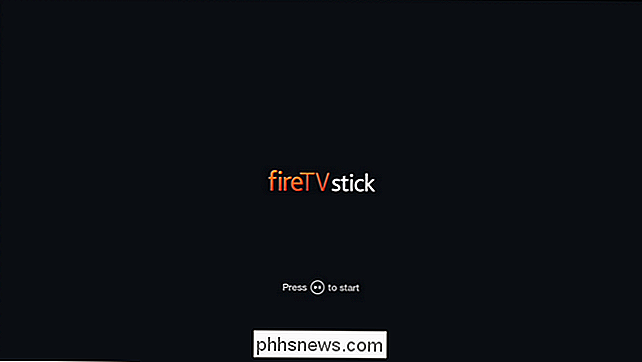
I modsætning til Fire TV skal du bruge fjernbetjeningen til at navigere på skærmen tastaturet, men Amazon har efterhånden fået fjernbetjeningen til at svare til de vigtigste funktioner som slette nøglen og den næste nøgle, hvilket giver ret hurtig adgang.
Når du har valgt dit Wi-Fi-netværk og indtastet dine referencer, bliver du behandlet til en video af Den samme tegneserievejledning, Steve, der vises ved Fire TVs første opstart.
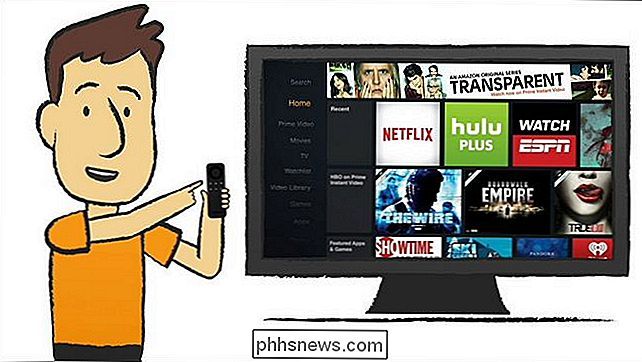
Brugervenlighed er helt sikkert højt på Fire Stick TV (som det har været på det tidligere Fire TV og Fire tablets). Videoen er kort, men pakker i de vigtigste funktioner og hvad man skal gøre med enheden om et minut eller to.
Bortset fra at indtaste dine kontooplysninger og Wi-Fi-legitimationsoplysninger, er der intet andet opsætning at tale fra (selvom vi fremhæver en hjælperapp i et øjeblik, som du måske vil tjekke ud).
Brugerflade
Amazon Fire TV Stick-grænsefladen er identisk med Amazon Fire TV-grænsefladen på næsten alle måder. Det flisebelagte "Home" dashboard fremhæver nyligt overvågede medier, udvalgte apps og spil og forskellige anbefalinger ligesom på Fire TV.
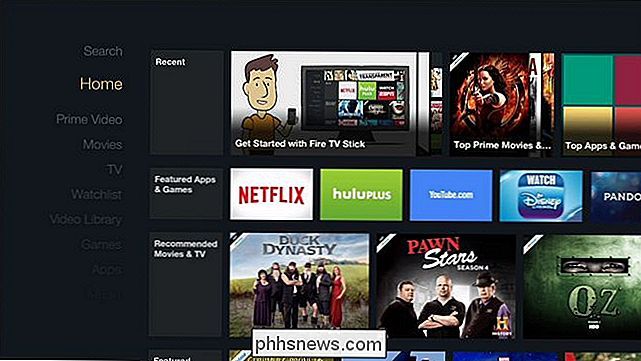
En tur ned på sidelisterlisten giver de samme poster som Prime Video, Film, TV, Watchlist, Videobibliotek, Spil, Apps og Indstillinger. Ligesom Fire TV er grænsefladen tæt forbundet med Amazon-økosystemet, og alle tidligere links tjener Amazon-indhold: gratis Prime-videoer, videoer du har købt, billeder og musik fra din Amazon-cloud-drev, apps, du har købt, og så videre.
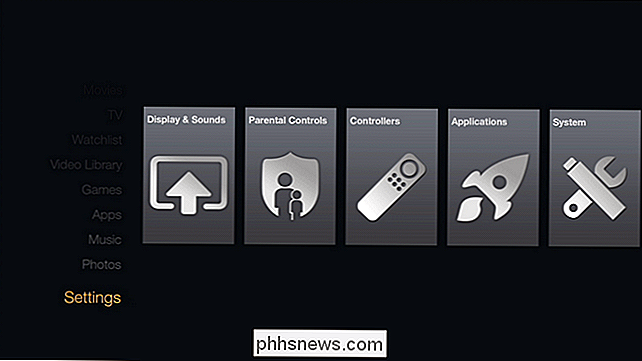
Samlet set er grænsefladen behageligt at navigere, hvis en smule, i nogle afsnit, rodet med anbefalinger og Amazons opfordringer til at købe indhold. Opsætningsmenuen, som f.eks. Fire TV, er godt udlagt, og det er let at foretage justeringer på enheden.
Hardware og ydeevne
Selvom Fire TV Stick ikke har den samme bratte quad-core-processor, Fire TV'et gør det heller ikke (eller har det mange eksterne porte), vi var stadig behageligt overrasket over, hvor kraftig den er. Vi havde ingen problemer med menuforsinkelse, videoerne spillede glat og hurtigt, og enheden håndterede lette Android-spil uden problemer.

Faktisk uden at køre mere ressourceintensive Android-applikationer eller spil på den lille pind, er vi svært presset til at tænke på en situation, hvor den ekstra behandlingskraft i brand-tv'et ville blive en nødvendighed.
Hvad angår menuhastighed, videoindlæsning, videoafspilning og lette spil er de to enheder næsten ikke skelnelige. Mens vi bemærkede meget lidt tøven på nogle menuer og thumbnail loading var det ekstremt lille, og vi ville næppe kalde det laggy eller træg (det var bare ikke så absolut silkeblødt som det ville være på den meget mere kraftfulde Fire TV-enhed) . Selvom Fire TV Stick har en mindre proces, har den samme mængde indbygget opbevaring (8 GB) og bruger Amaasons ASAP prædiktiv video caching, hvilket betyder at du stadig får den næsten øjeblikkelige videoafspilning som du gør på Fire TV .
Specialfunktioner
Ligesom Fire TV er der en håndfuld specialfunktioner, der hjælper Fire TV Stick med at skille sig ud fra mængden. Som du kunne forestille dig, er funktionsindstillingen og rækkevidden af disse funktioner dog ret mindre end på Fire TV Stick i forhold til det dyrere Fire TV.
Stemmesøgning (med en fangst)
Både Fire TV og Fire TV Stick indeholder talesøgning, og at telefonsøgningen virker ret godt. Der er dog en stor fangst med Fire TV Stick. Den medfølgende fjernbetjening har ikke en mikrofon eller en voice search-knap (men Amazon sælger med glæde dig en opgraderet fjernbetjening til $ 30). Omvendt kan du downloade den nuværende Android-only Fire TV Helper-app, der tilføjer i stemmesøgning og et bekvemt mobil-tastatur. Voice Search App fungerer fint, men det er ret nysgerrigt ikke tilgængeligt for det faktiske Fire TV, hvilket betyder at du bliver nødt til at vænne sig til to forskellige fjernbetjeninger, hvis du vil bruge den gratis software løsning i stedet for at hente en opgraderet fjernbetjening til din brand enhed.
Gaming
Vi havde virkelig blandede meninger om Fire Stick TVs spil evner. På den ene side, som vi bemærkede i vores Fire TV-anmeldelse, har vi en svag visning af mobil-gaming-on-the-tv generelt. Men på den anden side tilbyder Fire TV Stick flere spil muligheder end stort set alle andre HDMI dongle kombineret. Så selv om vi har høje forventninger til en enhed som Fire TV, der koster $ 99 og touts selv har en legitim gaming enhed, har vi så lave forventninger til en enhed som en HDMI dongle, at vi faktisk blev glædeligt overrasket over det faktum at det rent faktisk kunne spille letvægts Android-spil og endda understøttet Bluetooth-controlleren parring.
Mens vi ikke kan se mobilspil via HDMI-dongle, tager vi hurtigt afsted (og spiloptionerne på Fire TV Stick er endnu mere begrænsede end på Fire Tv), meget enkle Android-spil og spil og spil-partyspil er helt sikkert et sted i stuen, hvis du er interesseret i spil med lavt indsats uden at lægge stor vægt på dybde eller grafik.
Begrænset forældrekontrol
Vores største klage over Fire TV Stick er forældrekontrollen. Fire TV'et har begge forældrekontrol til at låse enheden fra at foretage køb
og det fantastiske Amazon FreeTime-system. Fire TV Stick har dog kun den grundlæggende PIN-baserede forældrekontrol for at låse enheden. For de ukendte er Amazon FreeTime et rigtig godt system, der skabte en velbevaret muret have til børn, der er fyldt med barnesikre medier, en let at navigere menu, kontrollerer for skærmtid (og lige sengetider) og er ved langt, den bedste familie funktion på både Amazon Fire TV og Amazon Fire tabletter. Eksklusive FreeTime er en
enorm overvågning, så vidt vi er bekymrede for. Hvis Amazon håber at vinde over forbrugere og udnytte både deres primære tv og sekundære sæt til at blive en helhedsmedie tilstedeværelse, så er det nul for at udelukke FreeTime-funktionen fra Fire TV Stick. Efter alt hvad er det mest sandsynlige købsresultat i de fleste husstande? Folk vil sandsynligvis købe Amazon Fire TV $ 99 til deres hovedrum (som det levende eller medierum) og derefter købe $ 39 Fire TV Sticks til sekundære skærme (som i et legerum, barnesoveværelse eller lignende). I den henseende er det ligefrem dumt at ikke sætte de store børnevenlige funktioner på enheden sandsynligvis på en sekundær skærm, hvor børnene vil bruge det. Vi er skuffede over, at Amazon holdt FreeTime-funktionen i det væsentlige i gidsler og forventer, at forbrugerne bruger $ 60 for at gøre hoppet til det mere magtfulde Fire TV for at få det.
Det gode, det dårlige og den dom
Det gode
På kun $ 5 mere end Chromecast er $ 39 Fire TV Stick en god ting for folk, der søger at få Netflix, Hulu og Amazon Prime videoer alt fra samme enhed.
- Videoer lastes meget hurtigt og spiller glat; enhed har den samme ASAP caching fundet på det større Fire TV.
- Solid hardware gør Fire TV Stick det bedste i streaming-HDMI-dongle klasse.
- Bluetooth fjernbetjening kræver ikke synsfelt. er børnevenlig, det er ikke nødvendigt at give dem en dyr telefon eller tablet til at styre enheden (ligesom med Chromecast).
- Fire TV Stick understøtter Amazon-controllere og tredjeparts Bluetooth-controllere.
- Den dårlige
- Fjernbetjeningen understøtter ikke talesøgning (og fjernbetjeningen til Android-only-softwaren kan ikke bruges til at styre Fire TV'et, hvis du ender med at købe en).
Vanskeligt at finde gratisindhold for Prime-medlemmer ; føles som menuen er designet til at skubbe købt på dig.
- Søgningsfunktionen prioriterer højst Amazon indhold.
- Gaming er ret begrænset, men i forhold til andre HDMI dongles er det ganske sofistikeret.
- Ingen støtte til Amazons fantastiske kid- Friendly FreeTime-systemet.
- Bedømmelsen
- Amazon Fire TV Stick er den bedste og hurtigste streaming HDMI dongle på markedet. Det sport en hurtigere processor, mere hukommelse og mere indbygget opbevaring end nogen af sine konkurrenter. Yderligere er det den eneste store streaming HDMI dongle rundt, der understøtter Bluetooth-controller synkronisering til dem, der leder efter en let spiloplevelse og lidt mere værdi ud af dit streaming stick køb.
Hvis du er en forbruger, der allerede er investeret i Amazonas økosystem og / eller du leder efter en one-stop-butik for at få din Amazon-video, Netflix, Hulu og YouTube uden at skifte mellem enheder, er Fire TV Stick et solidt valg over Chromecast, blot for den indfødte Amazon-video-understøttelse. Roku Streaming Stick understøtter Amazon-video, men det er $ 10 mere i forhold til denne anmeldelse og ikke så stærkt indviklet i Amazon-økosystemet (du kan ikke streame dine gemte billeder, musik eller lignende på Roku).
Hvis du ' Jeg er virkelig interesseret i den meget funktionelle voice search-funktion, og du har børn, det giver ikke meget mening at få Fire TV Stick kun til at bruge $ 30 mere for at få fjernbetjeningen (medbring din samlede købspris til $ 69 ) og så glip af det helt fremragende Amazon FreeTime-system. For forbrugere, der er engageret i Amazonas økosystem, er det meget fornuftigt at opgradere til Fire TV og hoppe over Fire TV Stick helt.
Selv om vi er tilfredse med hastigheden og trifekten af Amazon / Netflix / Hulu indholdet på Fire TV Stick, vi er ikke så tilfredse med enheden som vi var med Amazon Fire TV, og hvis vi søgte at købe en enhed til at fungere som en alt-i-en-løsning med stor vægt på Amazones økosystemindhold, vi Du opgraderer til Fire TV.

Sådan slettes håndskrevne meddelelser fra den seneste liste i iOS 10 Meddelelser
Når du sender en håndskrevet besked i appen Beskeder på din iPhone, tilføjes den i den seneste liste med meddelelser, så du kan brug det igen. Men hvis du ikke vil have visse meddelelser gemt i listen eller slet ikke vil se dem, kan du slette dem. RELATED: Sådan sendes håndskrevne og digitale berøringsmeddelelser i iOS 10 Håndskrevne meddelelser, du har sendt, vises på fanen Apps i Meddelelser, så du hurtigt kan sende almindelige beskeder.

Opdater automatisk websider i din webbrowser
Er du en af de mennesker, der vil holde forfriskende en webside for at være den første til at købe noget under Black Friday? Jeg ved jeg er! Det er ikke meget ofte, men der er disse afgørende tider hvert år, når du skal blive en sideforfriskende pro for at få den bedste deal.Det kan dog være en opgave at genopfriske flere websider på samme tid. Heldigvis e



